D-Back for Windows - Récupérer un dossier Outlook en 3 étapes
Récupérer des données depui une gamme complète de dispositifs : ordinateur, disques durs, clés USB, cartes SD, SSD, appareils photo, etc.
Essai Gratuit *100% sûr | sans logiciel malveillant
Outlook dispose d'un dossier de données pour stocker des e-mails, des messages, des contacts et d'autres données sur l'ordinateur. Avez-vous vécu ce moment de regret lorsque vous souhaitiez avoir une sauvegarde de tous vos dossier Outlook et données importants avant de les supprimer ou perdre ? Ne vous inquiétez pas, nous sommes ici pour vous.
Dans cet article, nous vous expliquons comment rechercher un dossier dans outlook et le récupérer. Vous pouvez suivre notre guide étape par étape sur la façon de récupérer les dossiers Outlook supprimés.
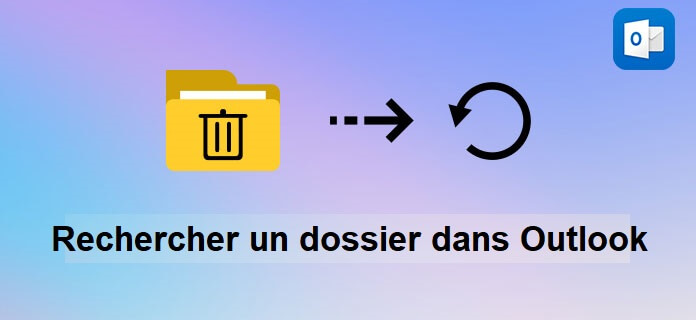
- Solution 1. Comment retrouver un dossier perdu dans Outlook via le dossier Éléments supprimés
- Solution 2. Comment récupérer un dossier supprimé par erreur dans Outlook via le serveur
- Solution 3. Récupérer les dossiers Outlook en utilisant le logiciel de récupération de données

- Conseil supplémentaire : Comment éviter la perte de dossier irécupérable ?
Solution 1. Retrouver un dossier perdu dans Outlook via le dossier Éléments supprimés
Il arrive très souvent aux utilisateurs d'ordinateurs de supprimer par erreur un dossier Outlook. A condition que vous n'ayez pas vidé le contenu du dossier Éléments supprimés ou Corbeille, vous pouvez vérifier le dossier Corbeille ou Éléments supprimés si l'élément supprimé est toujours là.
Suivez les étapes ci-dessous pour retrouver le dossier Outlook supprimé à son emplacement d'origine :
Étape 1 : Lancez Outlook.
Étape 2 : Ouvrez le dossier Éléments supprimés ou Corbeille.
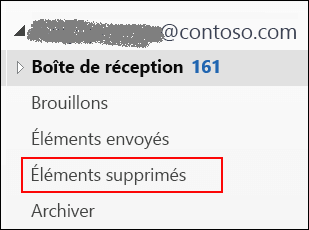
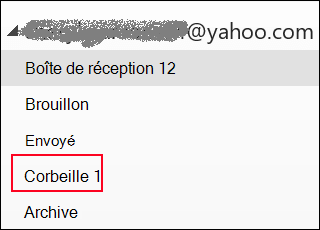
Étape 3 : Faites un clic droit sur le dossier supprimé (messages, contacts, tâches, etc.) que vous souhaitez récupérer et sélectionnez Déplacer dans la liste des options.
Étape 4 : Sélectionnez Autre dossier et choisissez Boîte de réception dans la liste des options.
Étape 5 : Cliquez sur OK une fois que vous avez terminé.
Remarque
Solution 2. Comment récupérer un dossier supprimé par erreur dans outlook via le serveur
Si vous ne trouvez pas un dossier Outlook supprimé sous Éléments supprimés ou Corbeille, vous devez vérifier le dossier Éléments récupérables. Le dossier Éléments récupérables est un dossier caché dans lequel tous les éléments supprimés (fichiers, dossiers et programmes) sont déplacés.
Le dossier Éléments récupérables est l'endroit où Outlook a conservé le dossier supprimé. Vous pouvez suivre les étapes ci-dessous pour récupérer les dossiers Outlook supprimés à partir du dossier Éléments récupérables :
Étape 1 : Lancez le programme Outlook sur votre ordinateur.
Étape 2 : Accédez à la liste de dossiers de messagerie et ouvrez le dossier Éléments supprimés. Si vous voyez un dossier Corbeille au lieu d'un dossier Éléments supprimés, cela signifie que le compte Outlook ne peut pas récupérer un élément qui a été définitivement supprimé.
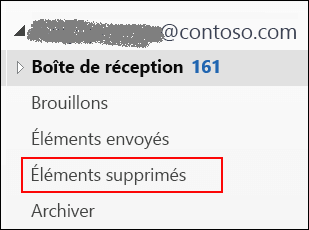
Étape 3 : Sélectionnez Accueil dans la barre d'outils de la fenêtre.
Étape 4 : Cliquez sur Récupérer les éléments supprimés du serveur.
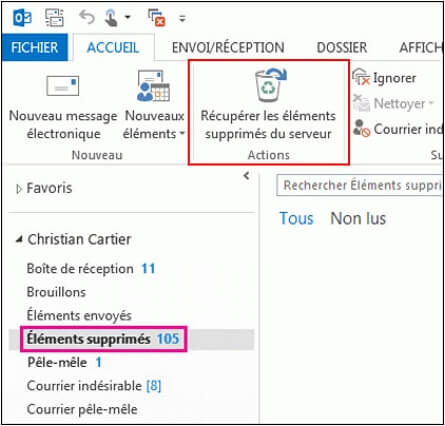
Étape 5 :Cliquez sur OK une fois que vous avez terminé le processus.
Solution 3. Récupérer ses dossiers outlook en utilisant le logiciel de récupération de données
Il existe différentes raisons pour un dossier Outlook supprimé : cela peut être dû au fait qu'un dossier a été supprimé par erreur, un dossier endommagé ou Outlook ne se synchronise pas avec le serveur, etc. Quel que soit le problème, il existe toujours une solution.
L'outil de récupération D-Back for Windows est un outil logiciel de récupération de données faible que vous pouvez utiliser pour récupérer des dossiers supprimés sur Outlook et réparer des fichiers Outlook PST/OST corrompus. Si vous avez besoin de récupérer chaque bit de données des dossiers Outlook supprimés, alors iMyFone D-Back for Windows/Mac est l'option idéale pour vous.
Pourquoi choisir D-Back for Windows
- Une caractéristique intéressante d'iMyFone AnyRecover est que vous pouvez restaurer des fichiers, quelle que soit la raison de la perte de données, telles que la corruption, la corbeille vidée, la suppression erronée, etc.. Comme récupérer les fichers du système de ficher NTFS et restaurer le ficher Zip.
- AnyRecover récupère plus de 1000 fichiers sous Windows et Mac tels que des dossiers, des e-mails, des documents bureautiques, etc.
- Avec la vitesse d'analyse des fichiers la plus rapide et le taux de réussite le plus élevé , il peut également récupérer vos dossiers Outlook avec un taux de sécurité de 100 % sans écraser les données d'origine.
- Chaque utilisateur peut récupérer 8 fichiers gratuitement avec une interface conviviale et des étapes faciles à utiliser .
À l'aide de D-Back for PC, vous pouvez récupérer les fichiers supprimés dans Outlook en suivant les étapes ci-dessous :
Étape 1: Installez AnyRecover et lancez le programme. Localisez l'emplacement où vos dossiers Outlook ou vos fichiers PST/OST ont été perdus.

Étape 2: Cliquez sur Démarrer pour lancer le processus de numérisation. AnyRecover exécuterait une analyse rapide et approfondie de vos dossiers Outlook.
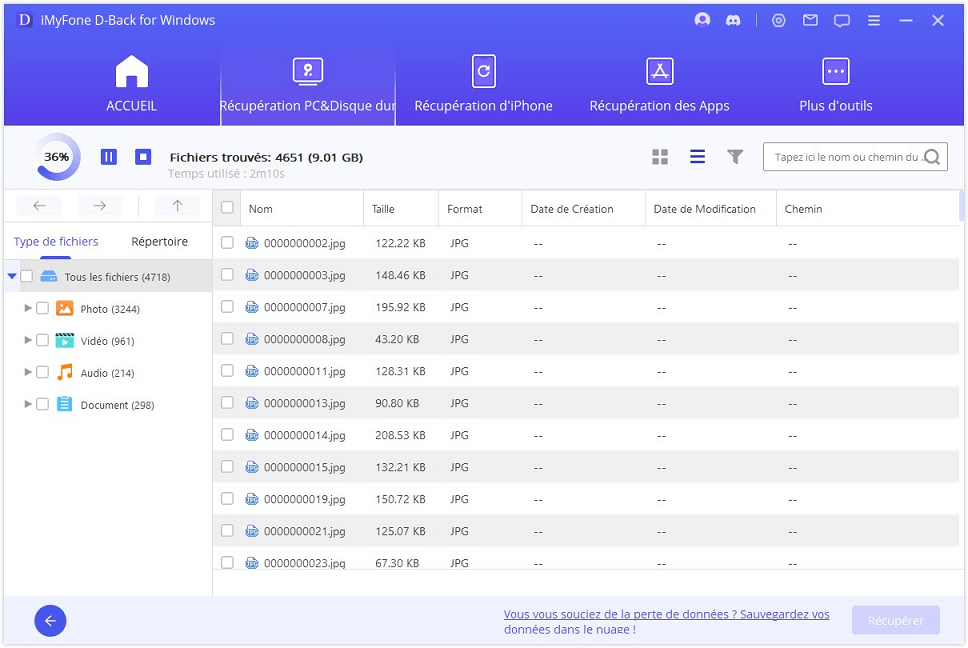
Étape 3: AnyRecover répertorie tous les dossiers Outlook supprimés une fois le processus d'analyse terminé. Prévisualisez les fichiers et cliquez sur Récupérer pour restaurer les dossiers supprimés sur Outlook.
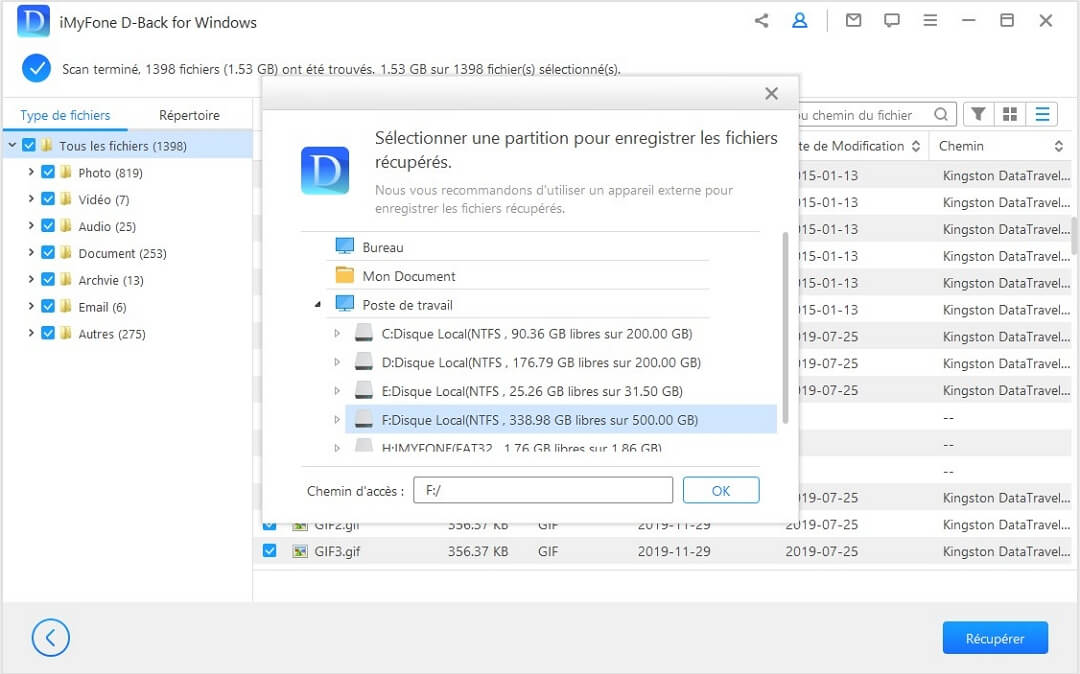
Une fois que vous avez terminé les étapes ci-dessus, AnyRecover devrait vous aider à récupérer vos dossiers Outlook supprimés et à les restaurer à leur emplacement initial dans le programme. En plus de la récupération de photos d'ordinateur supprimées, D-Back for Windows peut également récupérer des fichiers Word écrasés, réparer des fichiers Excel impossibles à ouvrir, récupérer les documents, etc.
Conseil supplémentaire : Comment éviter la perte de dossier irécupérable ?
Il existe deux situations que vous ne pouvez pas retrouver un dossier dans Outlook. Il faut éviter de recontrer les situations suivantes :
Gros fichier PST
Outlook vous invite à archiver les fichiers PST une fois qu'ils commencent à dépasser leur limite de données. Si votre système informatique s'arrête pendant l'archivage, le processus est terminé et vous vous retrouvez avec un fichier PST corrompu. Ainsi, vous finissez par perdre des mails, des contacts, des rendez-vous et d'autres fichiers Outlook importants.
Analyses antivirus
certains outils antivirus suppriment un dossier s'il analyse et détecte une attaque de logiciel malveillant dans un fichier.
Conclusion
Cet article a expliqué comment vous pouvez récupérer vous-même des dossiers supprimés dans Outlook. Si ce guide étape par étape ne fonctionne pas, nous vous conseillons d'utiliser un bon outil professionnel de récupération d'Outlook comme iMyFone D-Back for Windows. Utilisez le logiciel pour récupérer les dossiers Outlook supprimés et les fichiers supprimés accidentellement. Nous vous recommandons de sauvegarder régulièrement votre fichier de données Outlook pour éviter toute perte de données permanente.







